你知道如何將Android手機投屏到Linux系統嗎?本文就以 Scrcpy 軟件為例,來講解一下如何將Android手機投屏到Ubuntu系統。
1 Scrcpy 介紹
首先,我們來認識一下Scrcpy。
Scrcpy 是一個開源的命令行工具軟件,被設計用于使計算機用戶能通過android adb或通過usb數據線控制其Android設備,支持通過鼠標和鍵盤對Android設備操作,更重要的是無需root權限。

▲ Control Android Phone from Linux Desktop
2 Scrcpy 主要特點
免費開源
無需root權限
可以運行在Linux,Window和Mac系統上
可以共享剪貼板 輕量 (原生,僅顯示設備屏幕)
性能 (30~60fps)
質量 (分辨率可達1920x1080或更高)
低延遲 (35-70ms)
快速啟動 (數秒內即能開始顯示)
無侵入性 (不需要在安卓設備上安裝任何程序)
3 使用要求
安卓設備系統版本需要在Android 5.0(API 21)或以上。
確保您在設備上開啟了adb調試。
在某些設備上,你還需要開啟額外的選項以用鼠標和鍵盤進行控制。
4 在 Ubuntu 上安裝 Scrcpy
通過默認軟件倉庫安裝,命令如下:sudo apt-get install scrcpy
當然你也可以下載源碼自行編譯安裝,命令如下:
# runtime dependencies
sudo apt install ffmpeg libsdl2-2.0-0 adb
# client build dependencies
sudo apt install gcc git pkg-config meson ninja-build \
libavcodec-dev libavformat-dev libavutil-dev \
libsdl2-dev
# server build dependencies
sudo apt install openjdk-8-jdk
5 在 Ubuntu 上運行 Scrcpy
用USB鏈接電腦和安卓設備,并執行:scrcpy
支持帶命令行參數執行,查看參數列表:
scrcpy --help
6 Scrcpy 功能介紹
1. 畫面設置
(1). 縮小分辨率
有時候,將設備屏幕鏡像分辨率降低可以有效地提升性能。
我們可以將高度和寬度都限制在一定大小內(如 1024):
scrcpy --max-size 1024
scrcpy -m 1024 # short version較短的一邊會被按比例縮小以保持設備的顯示比例。這樣,1920x1080 的設備會以 1024x576 的分辨率顯示。
(2). 修改畫面比特率
默認的比特率是8Mbps。如果要改變畫面的比特率 (比如說改成2Mbps):
scrcpy --bit-rate 2M
scrcpy -b 2M # short version
(3). 限制畫面幀率
畫面的幀率可以通過下面的命令被限制:
scrcpy --max-fps 15
這個功能僅在Android 10和以后的版本被Android官方支持,但也有可能在更早的版本可用。
(4). 畫面裁剪
設備畫面可在裁切后進行鏡像,以顯示部分屏幕。
這項功能可以用于,例如,只顯示Oculus Go的一只眼睛。
scrcpy --crop 1224:1440:0:0 # 1224x1440 at offset (0,0)
如果--max-size在同時被指定,分辨率的改變將在畫面裁切后進行。
(5). 鎖定屏幕朝向
scrcpy --lock-video-orientation 0 # 自然朝向
scrcpy --lock-video-orientation 1 # 90° 逆時針旋轉
scrcpy --lock-video-orientation 2 # 180°
scrcpy --lock-video-orientation 3 # 90° 順時針旋轉
該設定影響錄制。
2. 屏幕錄制
可以在屏幕鏡像的同時錄制視頻:
scrcpy --record file.mp4
scrcpy -r file.mkv
在不開啟屏幕鏡像的同時錄制:
scrcpy --no-display --record file.mp4
scrcpy -Nr file.mkv
# 按Ctrl+C以停止錄制
在顯示中“被跳過的幀”會被錄制,雖然它們由于性能原因沒有實時顯示。在傳輸中每一幀都有 時間戳 ,所以 包時延變化 并不影響錄制的文件。
3. 連接方式
(1). 無線
Scrcpy 使用adb來與安卓設備連接。同時,adb能夠通過TCP/IP連接到安卓設備:
將您的安卓設備和電腦連接至同一Wi-Fi。
獲取安卓設備的IP地址(在設置-關于手機-狀態信息)。
打開安卓設備的網絡adb功能adb tcpip 5555。
將您的設備與電腦斷開連接。
連接到您的設備:adb connect DEVICE_IP:5555(用設備IP替換 DEVICE_IP)。
運行scrcpy。
降低比特率和分辨率可能有助于性能:
scrcpy --bit-rate 2M --max-size 800
scrcpy -b2M -m800 # short version
(2). 多設備
如果多個設備在執行adb devices后被列出,您必須指定設備的序列號 :
scrcpy --serial 0123456789abcdef
scrcpy -s 0123456789abcdef # short version
如果設備是通過TCP/IP方式連接到電腦的:
scrcpy --serial 192.168.0.1:5555
scrcpy -s 192.168.0.1:5555 # short version
您可以同時啟動多個 scrcpy 實例以同時顯示多個設備的畫面。
(3). 在設備連接時自動啟動
您可以使用 AutoAdb:
autoadb scrcpy -s '{}'
(4). SSH 連接
本地的 adb 可以遠程連接到另一個 adb 服務器(假設兩者的adb版本相同),來遠程連接到設備:
adb kill-server # 關閉本地5037端口上的adb服務器
ssh -CN -L5037:localhost:5037 -R27183:localhost:27183 your_remote_computer
# 保持該窗口開啟
從另一個終端:
scrcpy
為了避免啟動遠程端口轉發,你可以強制啟動一個轉發連接(注意-L和-R的區別:
adb kill-server # kill the local adb server on 5037
ssh -CN -L5037:localhost:5037 -L27183:localhost:27183 your_remote_computer
# 保持該窗口開啟
從另一個終端:
scrcpy --force-adb-forward
和無線網絡連接類似,下列設置可能對改善性能有幫助:
scrcpy -b2M -m800 --max-fps 15
4. 窗口設置
(1). 標題
窗口的標題默認為設備型號。您可以通過如下命令修改它:scrcpy --window-title 'My device'
(2). 位置和大小
您可以指定初始的窗口位置和大小:
scrcpy --window-x 100 --window-y 100 --window-width 800 --window-height 600
(3). 無邊框
關閉邊框:
scrcpy --window-borderless
(4). 保持窗口在最前面
您可以通過如下命令保持窗口在最前面:
scrcpy --always-on-top
(5). 全屏
您可以通過如下命令直接全屏啟動scrcpy:
scrcpy --fullscreen
scrcpy -f # short version
全屏狀態可以通過MOD+f實時改變。
(6). 旋轉
通過如下命令,窗口可以旋轉:
scrcpy --rotation 1
可選的值有:
0: 無旋轉
1: 逆時針旋轉90°
2: 旋轉180°
3: 順時針旋轉90°
這同樣可以使用MOD+← (左) 和 MOD+→ (右) 的快捷鍵實時更改。
需要注意的是, scrcpy 控制三個不同的朝向:MOD+r 請求設備在豎屏和橫屏之間切換(如果前臺應用程序不支持所請求的朝向,可能會拒絕該請求)。 --lock-video-orientation 改變鏡像的朝向(設備鏡像到電腦的畫面朝向)。這會影響錄制。
--rotation (或MOD+←/MOD+→) 只旋轉窗口的畫面。這只影響顯示,不影響錄制。
5. 其它鏡像設置
(1). 只讀
關閉電腦對設備的控制(如鍵盤輸入、鼠標移動和文件傳輸):
scrcpy --no-control
scrcpy -n
(2). 顯示屏
如果有多個顯示屏可用,您可以選擇特定顯示屏進行鏡像:
scrcpy --display 1
您可以通過如下命令找到顯示屏的id:
adb shell dumpsys display # 在回顯中搜索“mDisplayId=”
第二顯示屏可能只能在設備運行Android 10或以上的情況下被控制(它可能會在電腦上顯示,但無法通過電腦操作)。
(3). 保持常亮
防止設備在已連接的狀態下休眠:
scrcpy --stay-awake
scrcpy -w
程序關閉后,設備設置會恢復原樣。
(4). 關閉設備屏幕
在啟動屏幕鏡像時,可以通過如下命令關閉設備的屏幕:
scrcpy --turn-screen-off
scrcpy -S
或者在需要的時候按MOD+o。
要重新打開屏幕的話,需要按MOD+Shift+o.
在Android上,電源按鈕始終能把屏幕打開。
為了方便,如果按下電源按鈕的事件是通過 scrcpy 發出的(通過點按鼠標右鍵或MOD+p),它會在短暫的延遲后將屏幕關閉。
物理的電源按鈕仍然能打開設備屏幕。
同時,這項功能還能被用于防止設備休眠:
scrcpy --turn-screen-off --stay-awake
scrcpy -Sw
(5). 渲染超時幀
為了降低延遲, scrcpy 默認渲染解碼成功的最近一幀,并跳過前面任意幀。
強制渲染所有幀(可能導致延遲變高):
scrcpy --render-expired-frames
(6). 顯示觸摸
在展示時,有些時候可能會用到顯示觸摸點這項功能(在設備上顯示)。
Android在 開發者設置 中提供了這項功能。
Scrcpy 提供一個選項可以在啟動時開啟這項功能并在退出時恢復初始設置:
scrcpy --show-touches
scrcpy -t
請注意這項功能只能顯示 物理 觸摸(要用手在屏幕上觸摸)。
(7). 關閉屏保
Scrcpy 不會默認關閉屏幕保護。
關閉屏幕保護:
scrcpy --disable-screensaver
6. 輸入控制
(1). 旋轉設備屏幕
使用MOD+r以在豎屏和橫屏模式之間切換。
需要注意的是,只有在前臺應用程序支持所要求的模式時,才會進行切換。
(2). 復制黏貼
每次Android的剪貼板變化的時候,它都會被自動同步到電腦的剪貼板上。
所有的 Ctrl 快捷鍵都會被轉發至設備。其中:
Ctrl+c 復制
Ctrl+x 剪切
Ctrl+v 黏貼 (在電腦到設備的剪貼板同步完成之后)
這通常如您所期望的那樣運作。
但實際的行為取決于設備上的前臺程序。例如 Termux 在Ctrl+c被按下時發送 SIGINT, 又如 K-9 Mail 會新建一封新郵件。
在這種情況下剪切復制黏貼(僅在Android >= 7時可用):
MOD+c 注入 COPY(復制)
MOD+x 注入 CUT(剪切)
MOD+v 注入 PASTE(黏貼)(在電腦到設備的剪貼板同步完成之后)
另外,MOD+Shift+v可以將電腦的剪貼板內容轉換為一串按鍵事件輸入到設備。在應用程序不接受黏貼時(比如 Termux ),這項功能可以排上一定的用場。需要注意的是,這項功能可能會導致非ASCII編碼的內容出現錯誤。
警告:將電腦剪貼板的內容黏貼至設備(無論是通過Ctrl+v還是MOD+v) 都需要將內容保存至設備的剪貼板。如此,任何一個應用程序都可以讀取它。您應當避免將敏感內容通過這種方式傳輸(如密碼)。
(3). 捏拉縮放
模擬 “捏拉縮放”:Ctrl+按住并移動鼠標。
更準確的說,您需要在按住Ctrl的同時按住并移動鼠標。在鼠標左鍵松開之后,光標的任何操作都會相對于屏幕的中央進行。
具體來說, scrcpy 使用“虛擬手指”以在相對于屏幕中央相反的位置產生觸摸事件。
(4). 文字注入偏好
打字的時候,系統會產生兩種事件:
按鍵事件 ,代表一個按鍵被按下/松開。
文本事件 ,代表一個文本被輸入。
程序默認使用按鍵事件來輸入字母。只有這樣,鍵盤才會在游戲中正常運作(尤其WASD鍵)。
但這也有可能造成問題。如果您遇到了這樣的問題,您可以通過下列操作避免它:
scrcpy --prefer-text
(這會導致鍵盤在游戲中工作不正常)
(5). 按鍵重復
當你一直按著一個按鍵不放時,程序默認產生多個按鍵事件。在某些游戲中這可能會導致性能問題。
避免轉發重復按鍵事件:
scrcpy --no-key-repeat
7. 文件傳輸
(1). 安裝APK
如果您要安裝APK,請拖放APK文件(文件名以.apk結尾)到 scrcpy 窗口。
該操作在屏幕上不會出現任何變化,而會在控制臺輸出一條日志。
(2). 將文件推送至設備
如果您要推送文件到設備的 /sdcard/,請拖放文件至(不能是APK文件)scrcpy 窗口。
該操作沒有可見的響應,只會在控制臺輸出日志。
在啟動時可以修改目標目錄:
scrcpy --push-target /sdcard/foo/bar/
(3). 熱鍵
在下列表格中, MOD 是熱鍵的修飾鍵。默認是(左)Alt或者(左)Super。
您可以使用 --shortcut-mod后綴來修改它。可選的按鍵有lctrl、rctrl、 lalt、ralt、lsuper和rsuper。如下例:
# 使用右側的Ctrl鍵
scrcpy --shortcut-mod=rctrl
# 使用左側的Ctrl鍵、Alt鍵或Super鍵
scrcpy --shortcut-mod=lctrl+lalt,lsuper
一般來說,Super就是Windows或者Cmd。
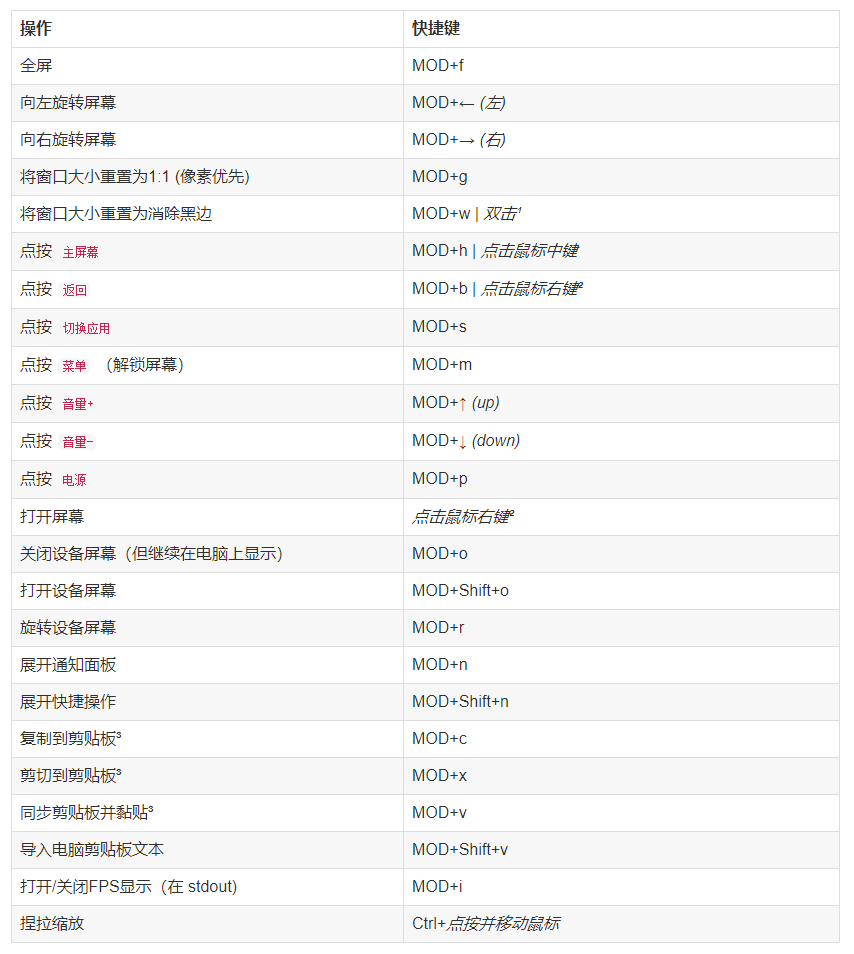
雙擊黑色邊界以關閉黑色邊界
點擊鼠標右鍵將在屏幕熄滅時點亮屏幕,其余情況則視為按下 返回鍵 。
需要安卓版本 Android >= 7。
所有的 Ctrl+按鍵 的熱鍵都是被轉發到設備進行處理的,所以實際上會由當前應用程序對其做出響應。
(4). 自定義路徑
為了使用您想使用的 adb ,您可以在環境變量 ADB中設置它的路徑:ADB=/path/to/adb scrcpy
如果需要覆蓋scrcpy-server的路徑,您可以在 SCRCPY_SERVER_PATH中設置它。
更多信息可以來這里獲取==>>電子技術應用-AET<<


電子技術應用專欄作家 一口Linux
原文地址:https://mp.weixin.qq.com/s/vvylCZJQIU-45WlsTZCGnA

